Bijgewerkt april 2024: Stop met het krijgen van foutmeldingen en vertraag uw systeem met onze optimalisatietool. Haal het nu bij deze link
- Download en installeer de reparatietool hier.
- Laat het uw computer scannen.
- De tool zal dan repareer je computer.
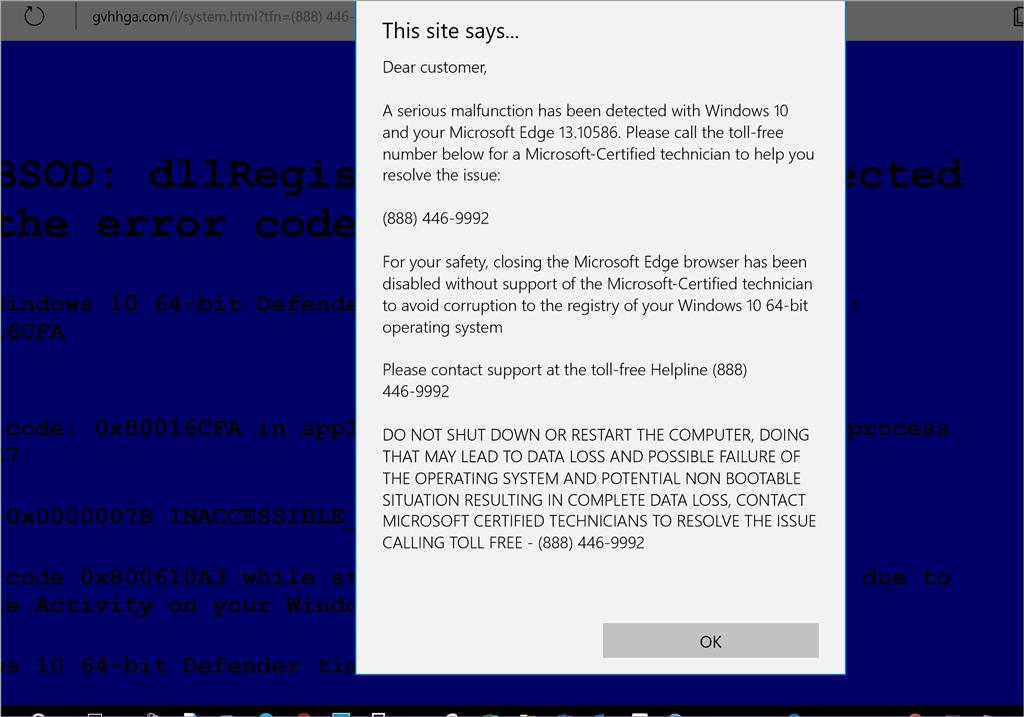
Foutcode "0x80016CFA" is een van de vele Windows Defender gerelateerde technische ondersteuning oplichting. Deze zwendel maakt meestal gebruik van Microsoft Edge-webbrowsers en is gericht op computers met Microsoft Windows 10, maar is niet beperkt tot Windows 10. Het verschijnt meestal een paar dagen na het downloaden van software van derden, zoals een mediaspeler, downloadmanager of PDF-converter. .
Deze nepwaarschuwing wordt geactiveerd door adware-plug-ins die worden verspreid als softwarebijlagen van derden. Wanneer u deze nepwaarschuwing ziet, verschijnt uw webbrowser in volledig scherm en blijft hangen, zodat u de blauwe schermomgeving niet kunt verlaten door op de knop "X" of "OK" te drukken. Het bericht bevat verschillende foutcontrolewaarden, zoals 0x80060402, 0x0000007B en 0x80060402.
Het bevat ook de BSOD-foutnaam "INACCESSIBLE_BOOT_DEVICE" en de bestandsnaam "dllRegisterSetting". Deze technische informatie verwijst naar bestaande Windows-fouten. Als u een van deze codes in een Google-zoekopdracht typt, krijgt u veel informatie. Wanneer een gebruiker in de val loopt, bellen oplichters het nummer van een specifieke "gecertificeerde Windows-technicus". Dat is waar het gevaar schuilt.
Het vermelde nummer is niet van een IT-professional, althans niet van een geverifieerde professional. Deze zwendel probeert mensen geld te besparen of ze op afstand volledige controle over hun computers te laten krijgen. Als u foutcode 0x80016CFA en een telefoonnummer krijgt om te bellen, probeer ze dan nooit te bellen. Werk uw antivirusprogramma bij en voer een volledige systeemscan uit.
Verwijder verdachte applicaties.
- Allereerst moet u het configuratiescherm openen.
- Selecteer vervolgens "Een programma verwijderen" onder "Programma's" en controleer de lijst met programma's die op uw computer zijn geïnstalleerd.
- U verwijdert eenvoudig alle verdachte of ongewenste programma's.
Update april 2024:
U kunt nu pc-problemen voorkomen door deze tool te gebruiken, zoals u beschermen tegen bestandsverlies en malware. Bovendien is het een geweldige manier om uw computer te optimaliseren voor maximale prestaties. Het programma repareert met gemak veelvoorkomende fouten die op Windows-systemen kunnen optreden - urenlange probleemoplossing is niet nodig als u de perfecte oplossing binnen handbereik heeft:
- Stap 1: Download PC Repair & Optimizer Tool (Windows 10, 8, 7, XP, Vista - Microsoft Gold Certified).
- Stap 2: klik op "Start scannen"Om registerproblemen met Windows te vinden die pc-problemen kunnen veroorzaken.
- Stap 3: klik op "Herstel alles"Om alle problemen op te lossen.
Verwijder een antivirusprogramma van derden

Belangrijker nog. Vanwege systeemconflicten kan momenteel slechts één antimalwaretool worden geactiveerd. In feite is de dubbele aanwezigheid van antivirusprogramma's, die beide op de achtergrond draaien en realtime bescherming bieden, geen probleem. We moeten dus een keuze maken. Of u nu uw eigen antimalwaretool gebruikt of in plaats daarvan een alternatief van een derde partij gebruikt.
Hoewel de meeste antivirusoplossingen Windows Defender tijdens de installatie uitschakelen, is dit bij sommige niet mogelijk. Dus als u een beslissing heeft genomen en bijvoorbeeld BitDefender is net geïnstalleerd, vergeet dan niet om Windows Defender achteraf uit te schakelen.
Hier is hoe het werkt, door een paar eenvoudige stappen te volgen:
- Open Windows Protector vanuit het systeemvak of gebruik de zoekbalk.
- Selecteer Virus- en bedreigingsbeveiliging.
- Open de instellingen voor virus- en bedreigingsbeveiliging.
- Schakel realtime en cloudgebaseerde bescherming uit.
- Sluit Windows Defender Center af en schakel uw antivirus van derden opnieuw in.
Controleer de Windows Defender-service
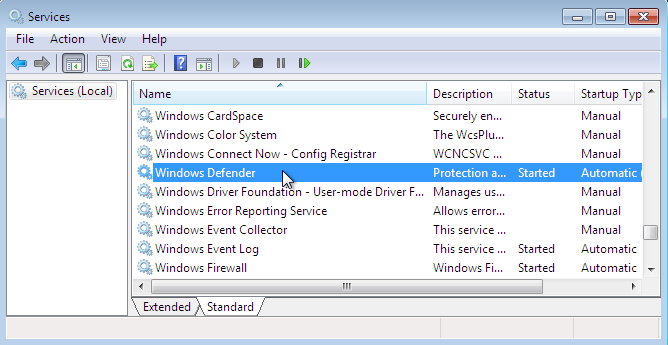
U kunt Windows Defender niet verwijderen uit Windows 10. U kunt het uitschakelen (zoals hierboven beschreven), maar de speciale service zal nog steeds op de achtergrond worden uitgevoerd. Tenzij handmatig of door een antivirus van een derde partij wordt gestopt. Deze service is in veel gevallen de waarschijnlijke oorzaak van een Windows Defender-fout. De speciale service moet altijd op de achtergrond worden uitgevoerd en automatisch vanuit de systeemshell worden uitgevoerd. Vooral als u Windows Defender gebruikt voor realtime bescherming of geplande scans.
Om de een of andere reden is de Windows Defender-service vaak uitgeschakeld. Sommige tools van derden beperken dit. Als u echter alleen Windows Defender gebruikt om uw systeem te beschermen, moet het altijd aan staan.
Daarom raden we u aan een speciale Windows Defender-service te raadplegen.
- Verwijder antivirus van derden en start uw computer opnieuw op.
- Druk op de Windows + R-toets om de opdrachtprompt "Uitvoeren" te openen met verhoogde bevoegdheden.
- Typ services.msc bij de opdrachtprompt en druk op Enter.
- Blader naar beneden totdat u bij de antivirusservice van Windows Defender komt.
- Het zou automatisch moeten worden uitgevoerd (het is vereist), maar u kunt het naar de handmatige modus schakelen vanwege een ontmoeting met een ander hulpmiddel. Als dit het geval is, klik er dan met de rechtermuisknop op en open "Eigenschappen".
- Stel het opstarttype in op Automatisch en bevestig de wijzigingen.
- Start de computer opnieuw op.
Diepgaande analyse met Malwarebytes
Nadat je met succes alle sporen van adware uit je browser hebt verwijderd, is de laatste stap om ervoor te zorgen dat je alle resterende adwarebestanden hebt opgeruimd om ervoor te zorgen dat je systeem niet opnieuw kan worden geïnfecteerd.
Er zijn verschillende tools die u kunnen helpen. We raden echter Malwarebytes aan. Dit is een krachtige scanner op aanvraag waarvan bekend is dat deze de meeste malware, adware en schadelijke code verwijdert die mogelijk uw browser heeft geïnfecteerd.
Als u besluit deze tool te gebruiken, moet u een diepe scan uitvoeren in plaats van een snelle scan om het volume van de procedure te verbeteren. Het duurt langer, maar het resultaat zal beter zijn.
Zodra de scan is voltooid, start u uw computer nog een laatste keer opnieuw op en opent u dezelfde browser die eerder foutcode 0x80016CFA genereerde. Je zou niet meer dezelfde problemen moeten hebben.
Expert Tip: Deze reparatietool scant de repositories en vervangt corrupte of ontbrekende bestanden als geen van deze methoden heeft gewerkt. Het werkt goed in de meeste gevallen waar het probleem te wijten is aan systeembeschadiging. Deze tool zal ook uw systeem optimaliseren om de prestaties te maximaliseren. Het kan worden gedownload door Hier klikken

CCNA, Web Developer, PC Troubleshooter
Ik ben een computer-liefhebber en een praktiserende IT-professional. Ik heb jarenlange ervaring achter de rug bij het programmeren van computers, hardware-probleemoplossing en reparatie. Ik ben gespecialiseerd in webontwikkeling en databaseontwerp. Ik heb ook een CCNA-certificering voor netwerkontwerp en probleemoplossing.

